iCareFone Transfer - WhatsApp Transfer için No.1 Çözüm
WhatsApp'ı Sıfırlama Yapmadan, Birkaç Tıklama ile Aktarın, Yedekleyin ve Geri Yükleyin
WhatsApp'ı Sıfırlamadan Aktarın
Sıfırlamadan WhatsApp'ı Kolayca Aktarın
GB WhatsApp'ta sohbetleri uygulamanın ana ekranınızdan gizleyebilirsiniz. Bu, yazışmalarınızı çok güvenli hale getirecektir. Ancak sohbetleri gizledikten sonra, birçok kullanıcı GB WhatsApp'ta gizledikleri yazışmaların daha sonra nasıl gösterileceği konusunda kafa karışıklığı yaşamaktadır. Sizde benzer bir durum yaşadıysanız, okumaya devam edin, çünkü sorularınızın cevapları burada.
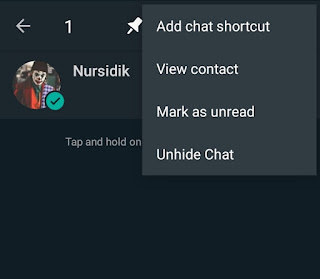
GB WhatsApp ve uygulamanın diğer mod sürümlerinde, gizli sohbetleri görünür hale getirmek oldukça basit birkaç adımla mümkün. Bu nedenle, GB WhatsApp'ta gizlenmiş yazışmaları nasıl göstereceğinizi veya gbwhatsapp'ta whatsapp sohbetlerini nasıl göstereceğinizi araştırıyor ve merak ediyorsanız, adım adım cevabı öğrenmek için okumaya devam edin.
GB WhatsApp'ta gizlenmiş WhatsApp sohbetlerini nasıl göstereceğinize geçmeden önce, mod sürümündeki sohbetleri nasıl gizleyeceğinizi bilmeniz gerekir. Kişisel yazışmalarınızı güvence altına almak için GB WhatsApp'ta sohbetlerinizi nasıl gizleyeceğinizi öğrenmek için aşağıdaki adımları izleyin.
Seçenekler menüsü açılır. Menüden gizle (hide) seçeneğini seçin. /p>

Artık GB WhatsApp'ta sohbetleri nasıl gizleyeceğinizi bildiğinize göre, GB WhatsApp'ta gizlenmiş sohbeti nasıl göstereceğinizi ve ayrıca yowhatsapp'ta whatsapp sohbetini nasıl göstereceğinizi açıklayalım. Bunun için aşağıdaki adımları sırayla takip edin. Birkaç basit adımda gizlenmiş sohbet ekranları tekrar görünür olacak.
Göstermek istediğiniz kişileri uzun basarak seçin.
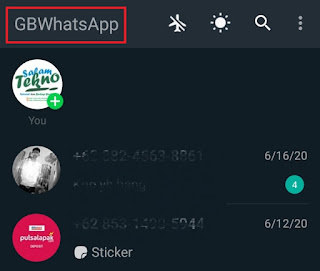
Bir açılır menü görünecektir. Menüden “Sohbeti Göster” (unhide chat) seçeneğini seçin.
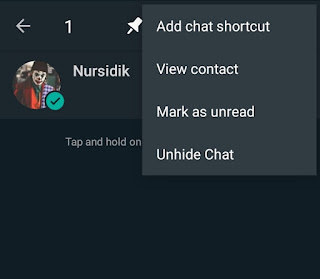
Ana ekranınızdan sohbetleri gizlemenin dışında, grupları gizleme seçeneğine de sahipsiniz. Grupları ekrandan gizleme adımları, sohbetleri gizlemek için takip edilen yoldan biraz farklı olduğu için, GB WhatsApp'ta grupları gösterme aşamasında kafanız karışabilir. Böyle bir durumda, görünmez grupları göstermek için aşağıdaki adımları izleyin.
GB WhatsApp artık çok popüler, eğer sizde kullanıyorsanız, GB WhatsApp ve Whatsapp arasındaki veri geçişi resmi olarak desteklenmediğinden sorunlarla karşılaşabilirsiniz. Ama sverileriniz bizimle koruma altında!
Tenorshare iCareFone Transfer ile GB WhatsApp verilerini dakikalar içinde Android/iOS'ta kolayca WhatsApp'a aktarabilirsiniz. Tenorshare iCareFone Transfer harika bir WhatsApp/WhatsApp Business/Gb WhatsApp aktarım aracıdır.
iCareFone Transfer, diğer transfer araçlarına kıyasla %99 aktarım başarı oranı ve kişisel verilerinizin %100 gizliliğini vaat eder.
GB WhatsApp verilerini iOS cihazında WhatsApp'a nasıl aktaracağınız aşağıda açıklanmıştır (ekstra bir telefona ihtiyaç duyulduğunu unutmayın). Ayrıca, bir başka telefona aktarım yerine GBWhtasApp verilerini bilgisayara yedekleyebilirsiniz. Ve daha sonra bilgisayarınızdan, aynı telefonda GBWhatsApp yedeğini WhatsApp'a geri yükleyebilirsiniz.
İşte GBWhatsApp verilerini WhatsApp'a aktarım sürecinin adım adım ayrıntılı açıklaması:
Öncelikle Tenorshare iCareFone Transfer'in bilgisayarınıza indirilmesi ve başlatılması gerekir. Ana ekranda, GB WhatsApp simgesini seçin.

Ardından iPhone veya Android akıllı telefonunuzu bilgisayara bağlayın. Android cihazınızda USB hata ayıklamasını etkinleştirmeniz gerekebilir. Ayrıca, iOS cihazınızdaki açılır kutuda "Güven" seçeneğini seçmelisiniz.
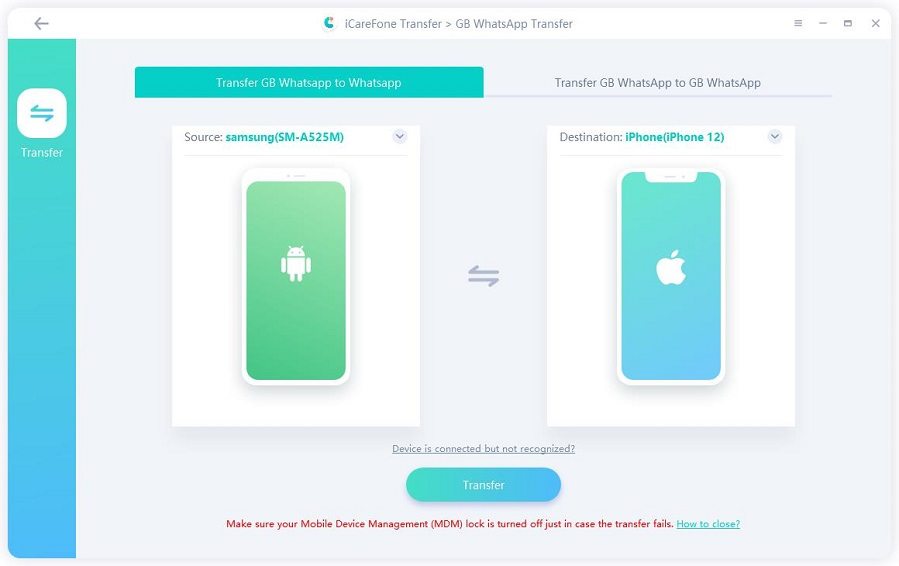
Şimdi, Android cihazınızda GB WhatsApp verilerini yedeklemek için aşağıda gösterildiği gibi, ekran görüntülerindeki talimatları izleyin. Tamamlandığında Devam'ı tıklayın.
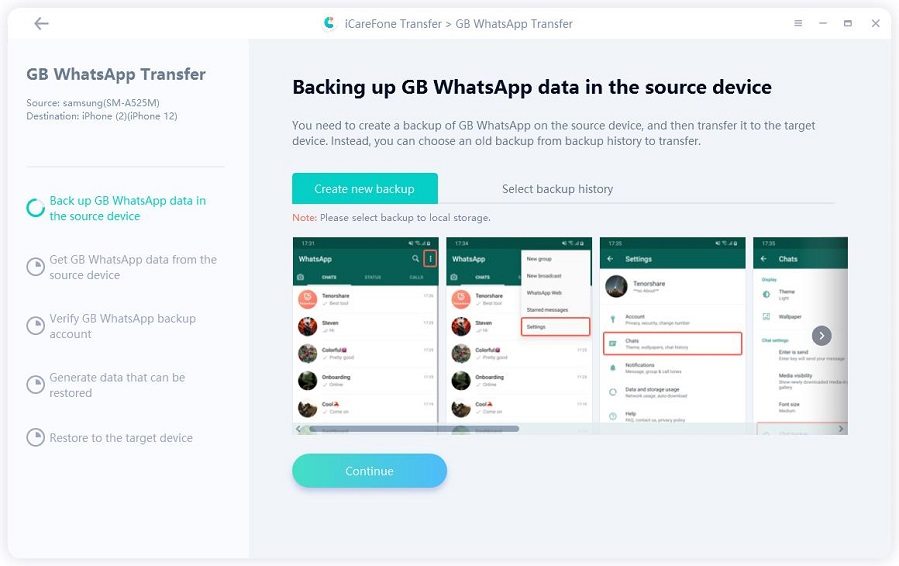
iCareFone Transfer, kaynak cihazınızdan GB WhatsApp verilerini çekecektir. Lütfen tamamlanana kadar bekleyin ve cihazlarınızın bağlantısını kesmeyin.
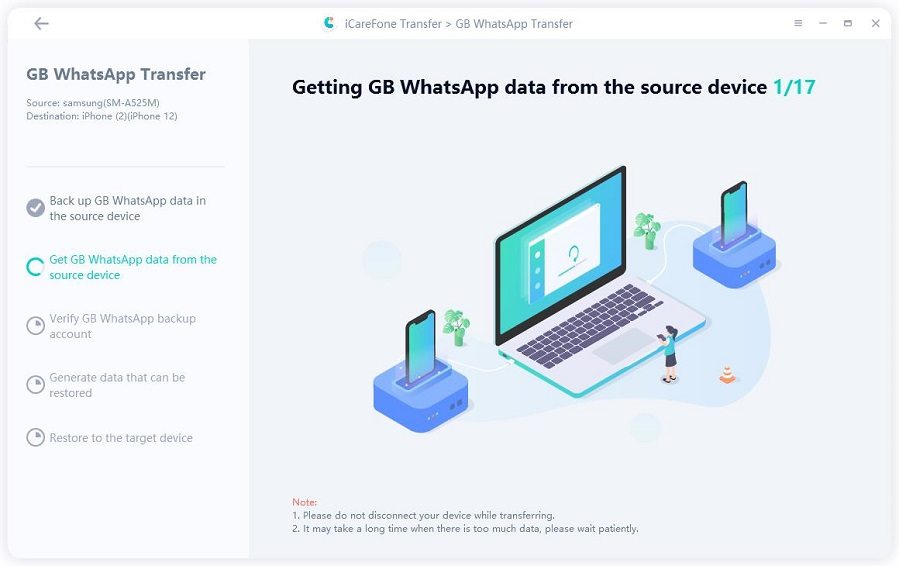
Verilerinizi korumak için, GB WhatsApp hesabınızı cep telefonu numaranızı kullanarak doğrulamalısınız. Cep telefonu numaranızı girdikten sonra doğrulama butonuna tıklayın.
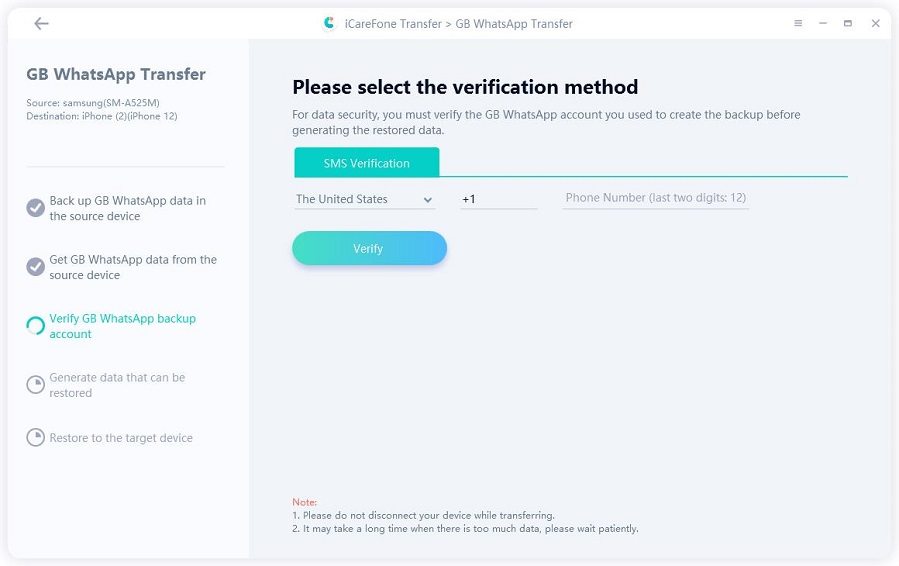
Doğrulama aşaması başarıyla tamamlandıktan sonra. GB WhatsApp verilerinin hangilerini aktarmak istediğinizi seçebilirsinizSeçilmeyen veriler, hedef cihaza aktarılmayacaktır.
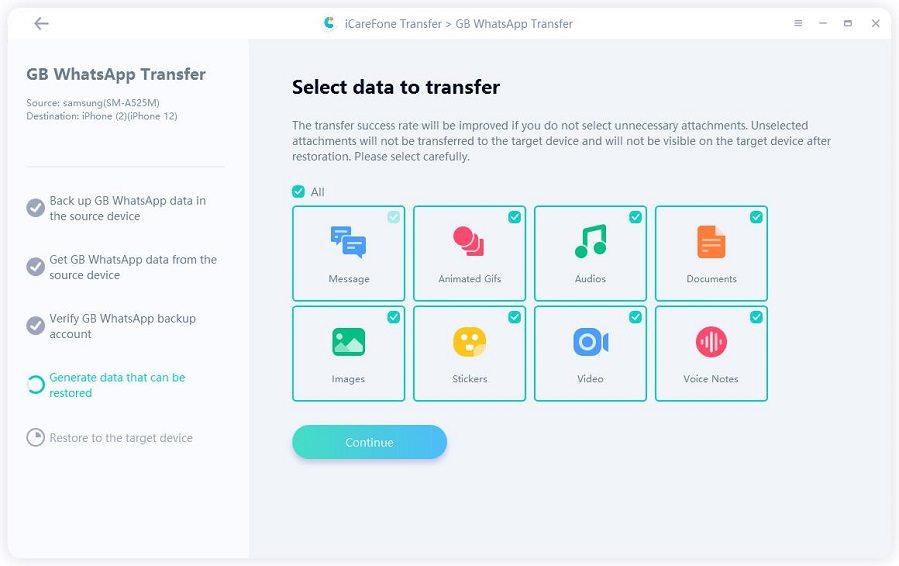
Bu aşamada iCareFone Transfer, GB WhatsApp verilerini hedef cihaza aktarıyor. Lütfen bitene kadar sabırla bekleyin.
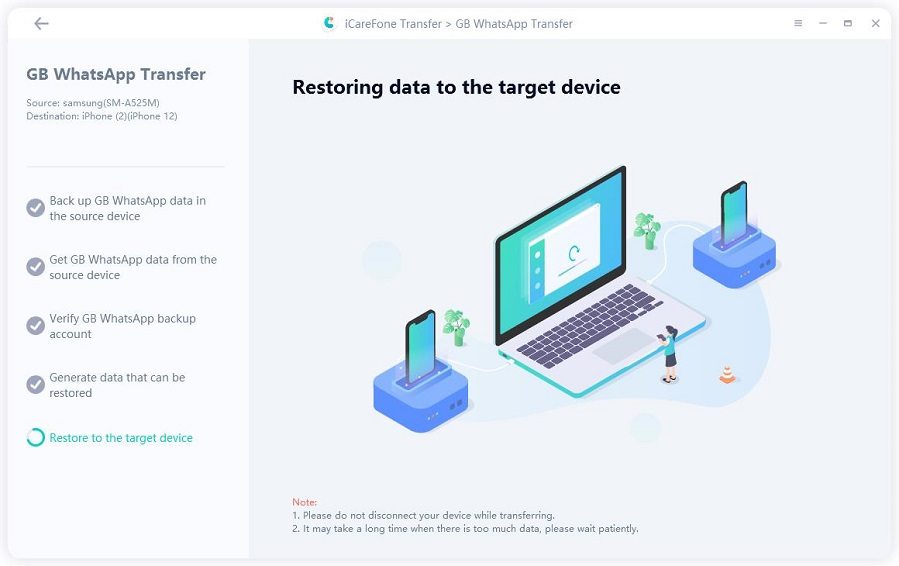
Tebrikler! Android GB WhatsApp verileriniz başarıyla iOS WhatsApp'ınıza aktarıldı.
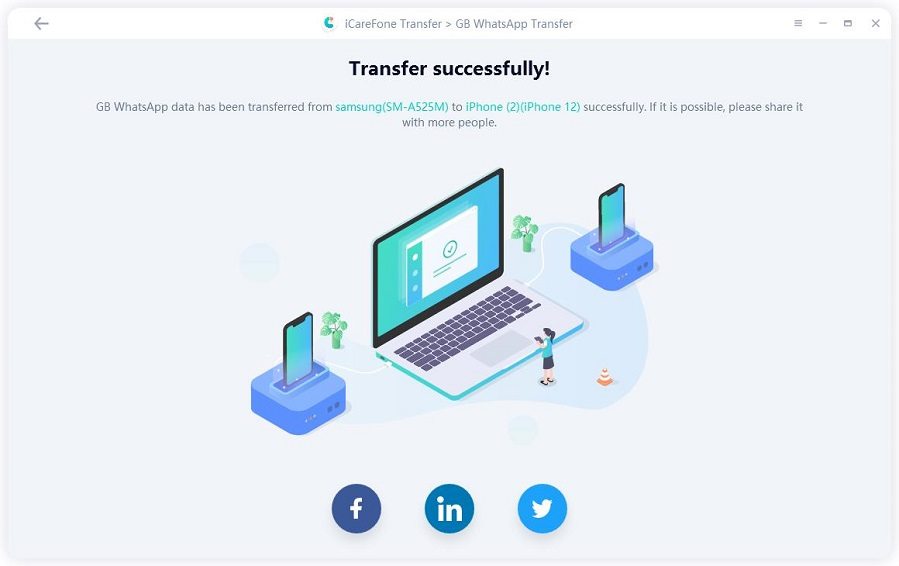
Şu anda Tenorshare iCareFone Transfer, iOS 18 ve iPhone 16 dahil tüm sürümleri ve modelleri desteklemektedir, gelin ve ücretsiz deneme sürümünü indirin ve deneyin
Umarım, artık GB WhatsApp'ta gizlenmiş sohbetin nasıl gösterileceği sorusuna net bir cevabınız vardır. Hayatınızı daha kolay ve daha güvenli hale getirmek için bu tür ipuçlarını takip etmeye devam edin. GB WhatsApp'ınasıl indireceğinizi bilmiyorsanız, daha fazla bilgi edinmek için bağlantıya tıklayın.
ve yorumunuzu yazın
Yorum Bırakın
Tenorshare makaleleri için yorumunuzu oluşturun
Zeynep Demir tarafından
2026-01-05 / WhatsApp Tips